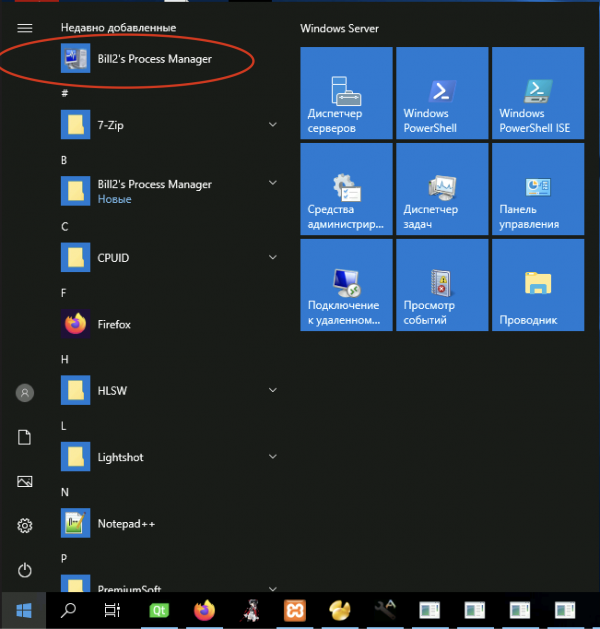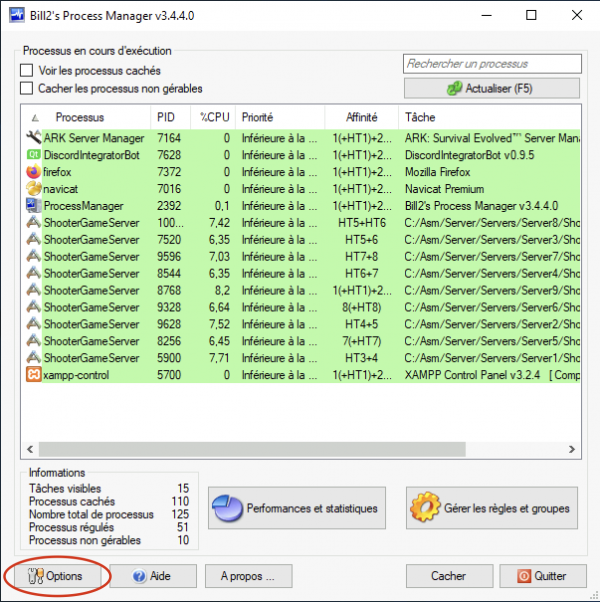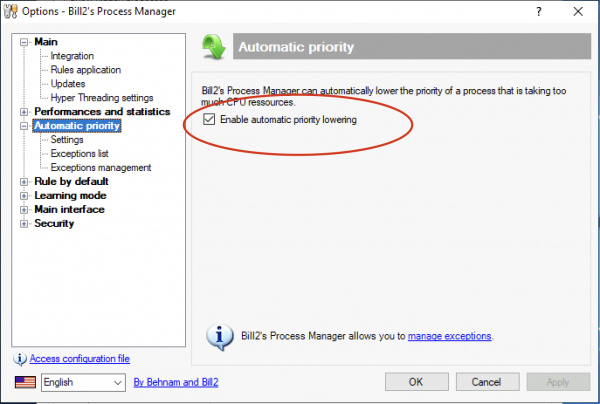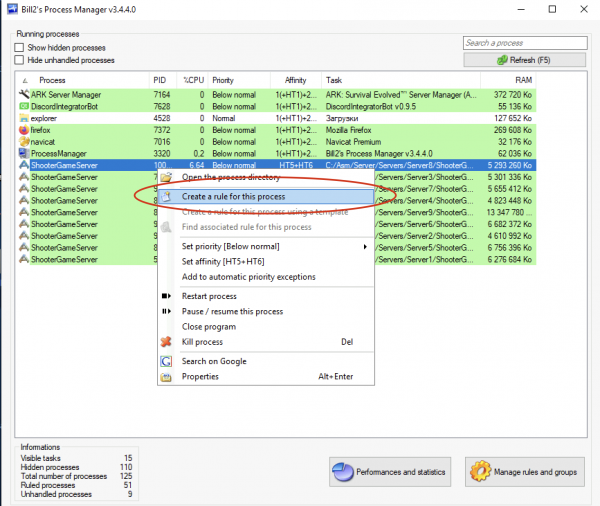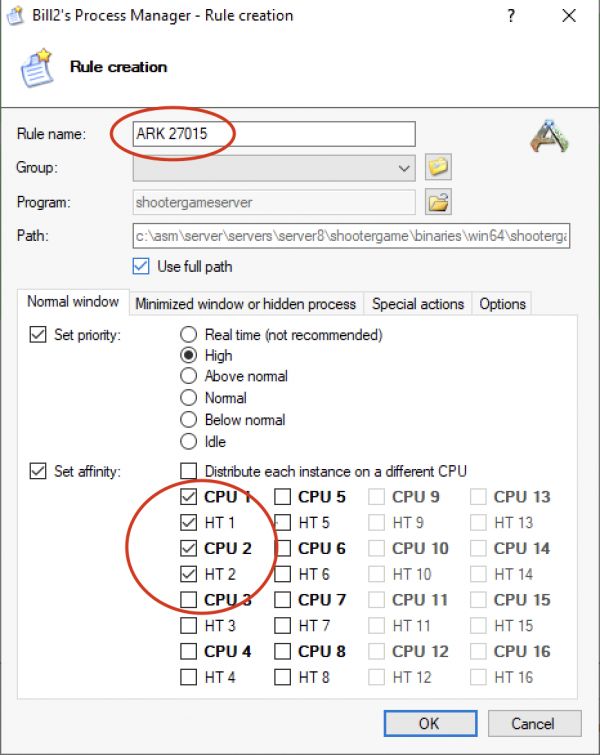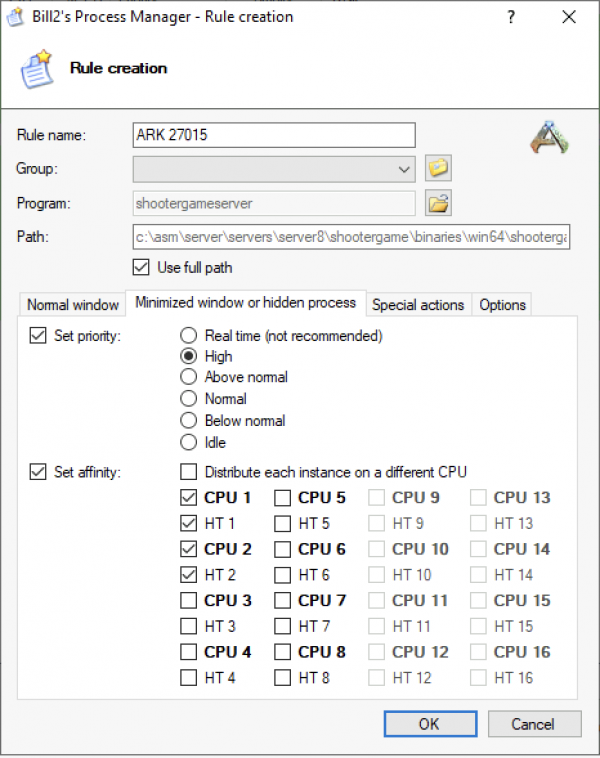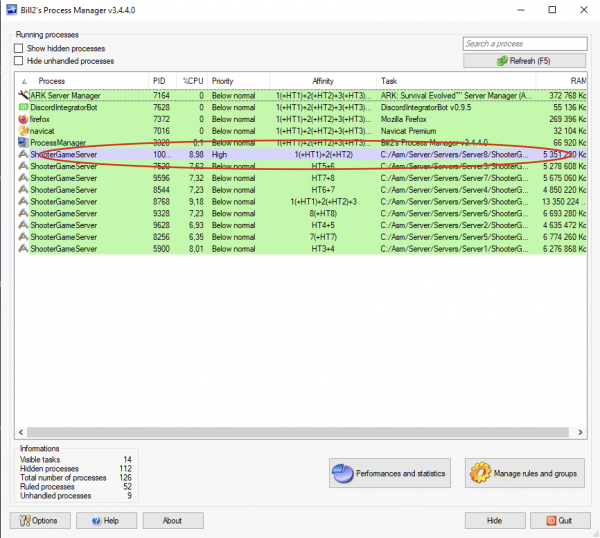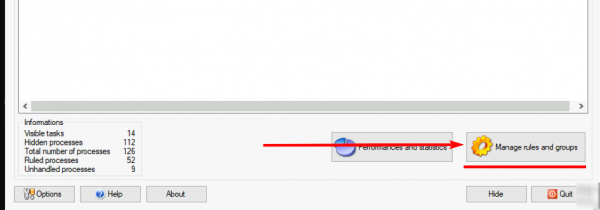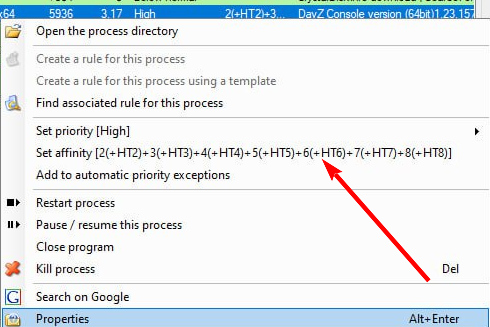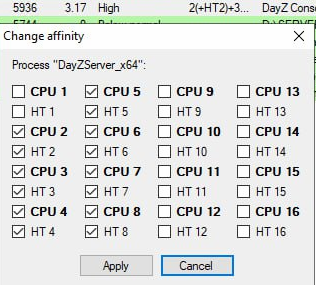Как раскидать ядра процессора: различия между версиями
Swidh (обсуждение | вклад) |
VorteX (обсуждение | вклад) |
||
| (не показаны 33 промежуточные версии 2 участников) | |||
| Строка 7: | Строка 7: | ||
*Большинство старых программ программ использует Net Framework 3.5, инструкция [[Как_установить_Net_Framework | Как установить Net Framework 3.5]] | *Большинство старых программ программ использует Net Framework 3.5, инструкция [[Как_установить_Net_Framework | Как установить Net Framework 3.5]] поможет вам установить его на вашу систему. | ||
поможет вам установить его на вашу систему. | |||
1 | 1. Устанавливаем <b>[[Как_установить_Net_Framework | Net Framework 3.5]]</b> | ||
2. Скачиваем дистрибутив ниже по ссылке | 2. Скачиваем дистрибутив ниже по ссылке | ||
files.survivalhost.org/ | https://files.survivalhost.org/files/BPM-Setup.exe | ||
3. После установки запускаем программу Bill2's Process Manager | |||
1. | [[File:Bill2-1.png|center|600px|thumb|меню пуск]] | ||
4. Меняем язык на английский | |||
2. | [[File:Bill2-2.png|center|600px|thumb|меню options]] | ||
[[File:Bill2-3.png|center|600px|thumb|меняем на english]] | |||
5. Перезапустите программу. | |||
6. Для начала надо отключить автоматический приоритет,иначе программа будет автоматически уменьшать приоритет нагруженным процессам.. | |||
4. | [[File:Bill2-4.png|center|600px|thumb|заходим в меню options]] | ||
7. Для примера настроим первый процесс, запускаем программу выбираем из списка запущенных процессов приложение, нажимаем правкой кнопкой и создаем первое правило. | |||
[[File: | [[File:Bill2-5.png|center|600px|thumb|]] | ||
8. В открывшемся окне вписываем имя правила, можно оставить по умолчанию. | |||
Описание: | |||
<b>Rule name </b>- имя правила, для удобства определение к какому процессу оно принадлежит. | |||
<b>CPU 1 </b> - первый реальный поток процессора (ядра). | |||
<b>HT 1</b> - первый Hyper-threading поток первого ядра процессора. | |||
<b>Realtime</b> - приоритет реального времени (лучше не использовать) | |||
<b>High</b> - высокий приоритет | |||
<b>Above normal</b> - выше среднего | |||
<b>Normal</b> - средний | |||
<b>Below normal</b> - ниже среднего | |||
<b>Idle</b> - низкий | |||
<b>Set priority</b> - выставить приоритет процессу | |||
<b>Set affinity</b> - выставить соответствие потокам процессора | |||
[[File:Bill2-6.png|center|600px|thumb| выделяем процессу 4 потока процессора]] | |||
9. Во второй вкладке проделываем антологичную операцию | |||
[[File:Bill2-7.png|center|600px|thumb| выделяем процессу 4 потока процессора]] | |||
После выставления приоритетов в общем списке можно увидеть свой процесс с назначенными потоками | |||
[[File:Bill2-8.png|center|600px|thumb|]] | |||
Список всех правил можете увидеть в меню <b>Manage rules and groups</b> | |||
[[File:Bill2-9.png|center|600px|thumb|]] | |||
Также возможно перенастрить правило в общем списке | |||
[[File:Bill2-10.png|center|600px|thumb|]] | |||
[[File:Bill2-11.png|center|600px|thumb|]] | |||
<b>p.s. особенность распределения ядер для intel 12 поколения и выше</b> | |||
12 поколение: последние 8 потоков являются энергоэффективными ядрами(актуально для core i9). Для i7 и i5 4 последних. | |||
13 поколение: последние 16 потоков являются энергоэффективными ядрами(актуально для core i9). Для i7 и i5 8 последних. | |||
14 поколение: последние 16 потоков являются энергоэффективными ядрами(актуально для core i9). Для i7 12 последних. | |||
Не рекомендуем их использовать для игрового сервера | |||
{{nav foot}} | |||
--------------------------------------------------------- | |||
'''[https://hostingrust.ru/aff.php?aff=1371 Hostingrust.ru]''' | |||
Текущая версия на 15:43, 3 апреля 2025

Как раскидать ядра процессора
<< SurvivalHost Wiki
| К концу статьи
- В текущей статье мы рассмотрим возможность задавать процессам потоки процессора (Соответствие - Affnity)
В качестве инструменамы будем использовать программу Bill2's Process Manager
- Большинство старых программ программ использует Net Framework 3.5, инструкция Как установить Net Framework 3.5 поможет вам установить его на вашу систему.
1. Устанавливаем Net Framework 3.5
2. Скачиваем дистрибутив ниже по ссылке
https://files.survivalhost.org/files/BPM-Setup.exe
3. После установки запускаем программу Bill2's Process Manager
4. Меняем язык на английский
5. Перезапустите программу.
6. Для начала надо отключить автоматический приоритет,иначе программа будет автоматически уменьшать приоритет нагруженным процессам..
7. Для примера настроим первый процесс, запускаем программу выбираем из списка запущенных процессов приложение, нажимаем правкой кнопкой и создаем первое правило.
8. В открывшемся окне вписываем имя правила, можно оставить по умолчанию.
Описание: Rule name - имя правила, для удобства определение к какому процессу оно принадлежит. CPU 1 - первый реальный поток процессора (ядра). HT 1 - первый Hyper-threading поток первого ядра процессора.
Realtime - приоритет реального времени (лучше не использовать) High - высокий приоритет Above normal - выше среднего Normal - средний Below normal - ниже среднего Idle - низкий
Set priority - выставить приоритет процессу Set affinity - выставить соответствие потокам процессора
9. Во второй вкладке проделываем антологичную операцию
После выставления приоритетов в общем списке можно увидеть свой процесс с назначенными потоками
Список всех правил можете увидеть в меню Manage rules and groups
Также возможно перенастрить правило в общем списке
p.s. особенность распределения ядер для intel 12 поколения и выше
12 поколение: последние 8 потоков являются энергоэффективными ядрами(актуально для core i9). Для i7 и i5 4 последних.
13 поколение: последние 16 потоков являются энергоэффективными ядрами(актуально для core i9). Для i7 и i5 8 последних.
14 поколение: последние 16 потоков являются энергоэффективными ядрами(актуально для core i9). Для i7 12 последних.
Не рекомендуем их использовать для игрового сервера
Как раскидать ядра процессора
<< SurvivalHost Wiki
| К началу статьи